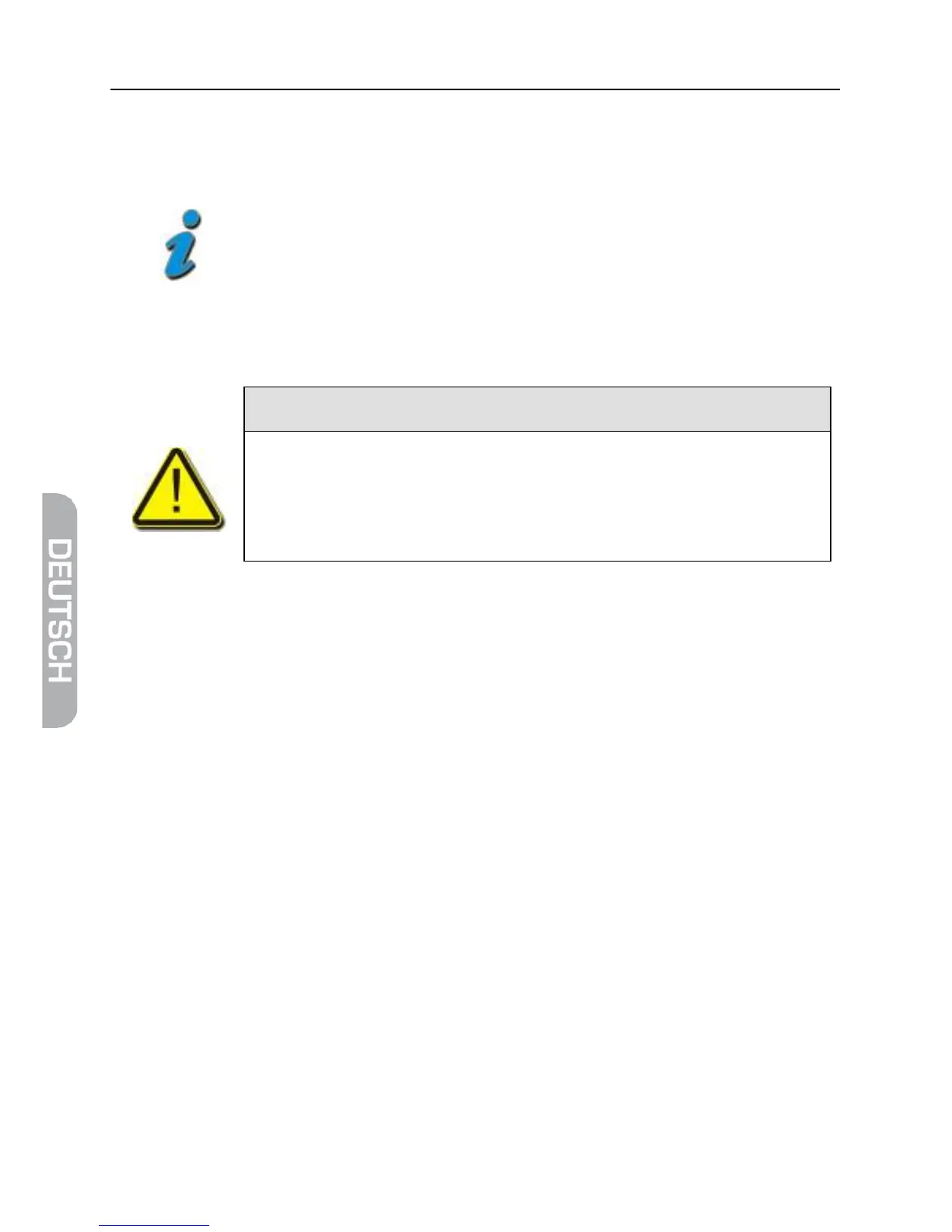Software auf USB-Datenträger speichern.
USB-Datenträger in smartmeter S10 einstecken.
Drücken Sie die MENU-Taste.
Wählen Sie mit den Tasten ◄/► und ▲/▼ den Menüpunkt PC Update aus
und bestätigen Sie Ihre Auswahl mit der OK-Taste.
Drücken Sie im Menü PC Update die Taste F2 um das USB-Menü zu
öffnen.
Wählen Sie mit den Tasten ◄ und ► den Dateityp Software aus.
Markieren Sie mit den Tasten ▲ und ▼ die Update-Datei und führen diese
mit der OK-Taste aus.
Markieren Sie mit den Tasten ◄ und ► das Feld JA und bestätigen Sie
Ihre Auswahl nochmals mit der OK-Taste.
Das Update startet nun automatisch.
Nach erfolgtem Update werden Sie gefragt, ob das smartmeter S10 neu
gestartet werden soll.
Markieren Sie mit den Tasten ◄ und ► das Feld JA und bestätigen Sie
Ihre Auswahl mit der OK-Taste.